Como instalar servidor Alma Linux 9
1. Despues de ya tener descargado y listo VirtualBox, nos dirigimos a la pagina oficial de alama linux para descargar el ISO minimal en su version 9. Alma Linux
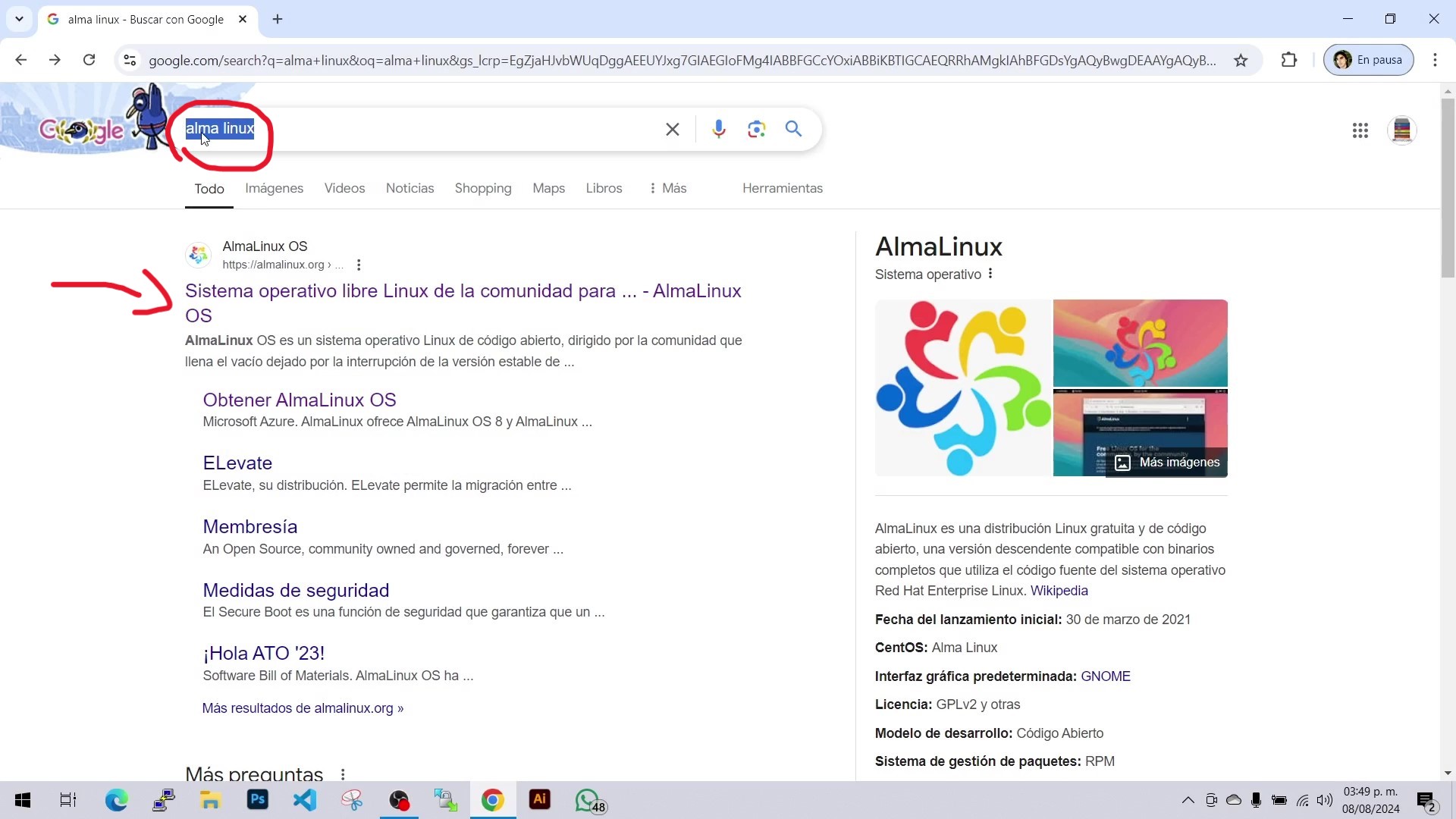
2. Despues de descargar el ISO, abrimos VirtualBox para crear el servidor virtual, para ello da clic en nueva.
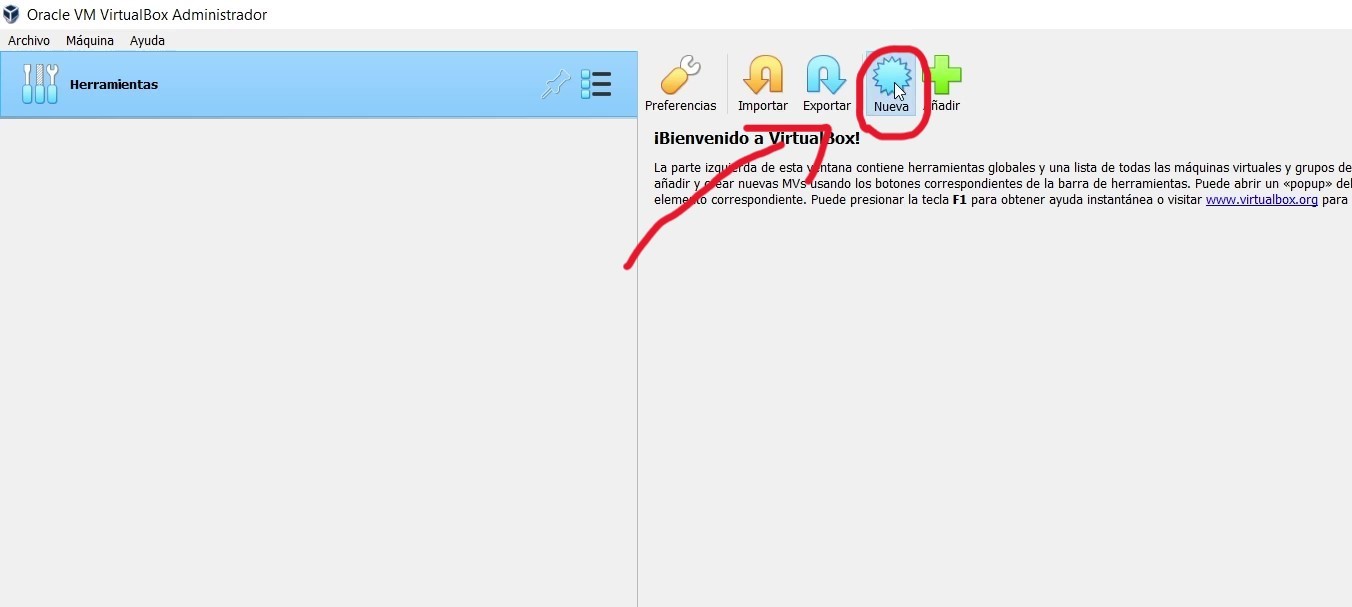
3. Se abrira una pestaña en donde agregaras el nombre de la maquina virtual y tambien agregaras el archivo ISO perteneciente a Alma Linux 9
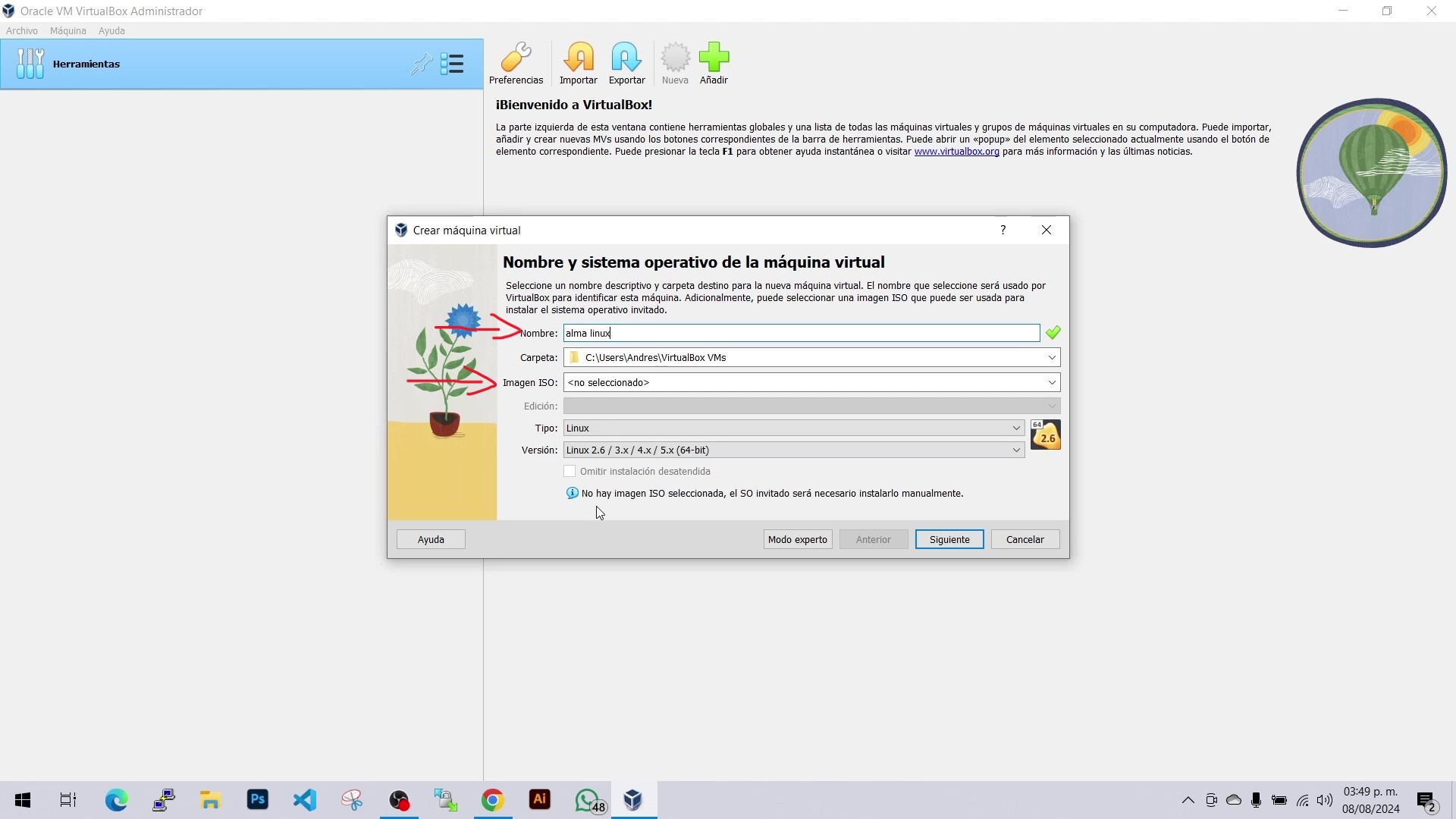
4. En esa misma pestaña tambien marcas la casilla "omitir instalacion desatendida" esto para hacer una instalacion manual.
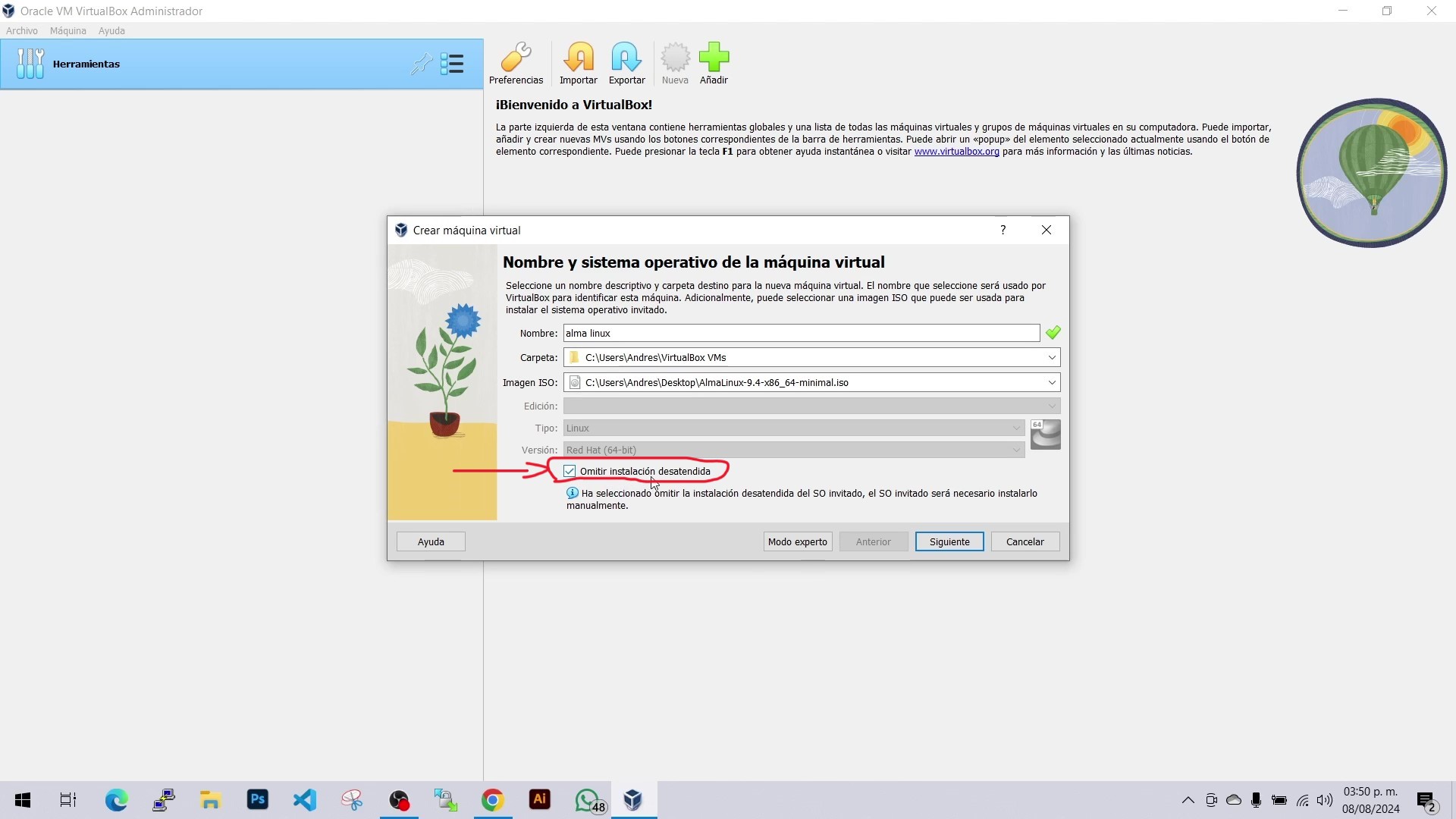
5. Marca la especificacione del Hardware segun tus posibilidades o gustos.
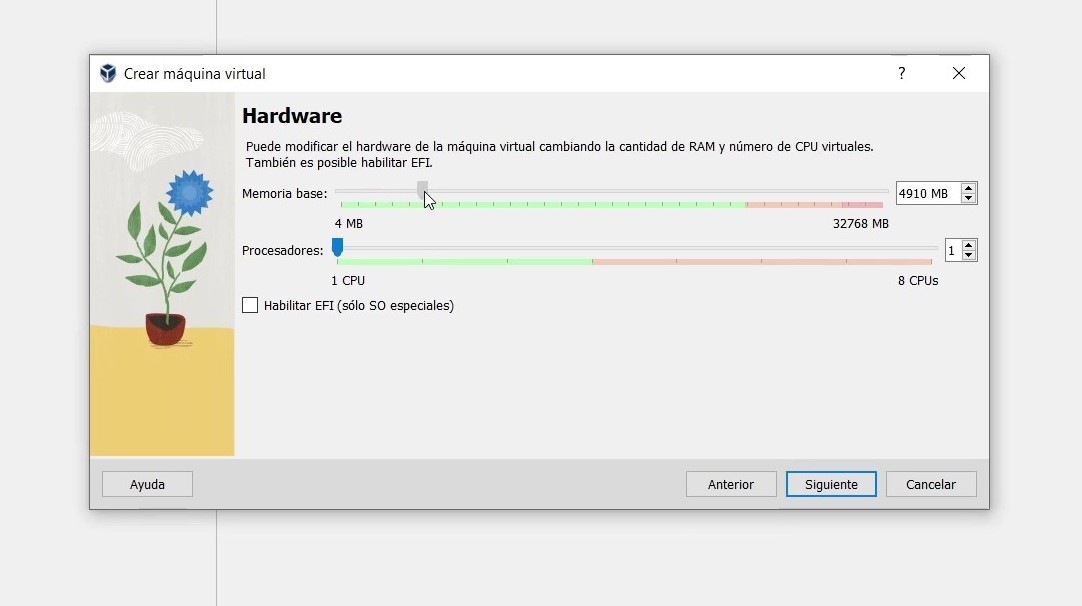
6. Asigna el tamaño de almacenamiento el cual puede de de 20GB en adelante.
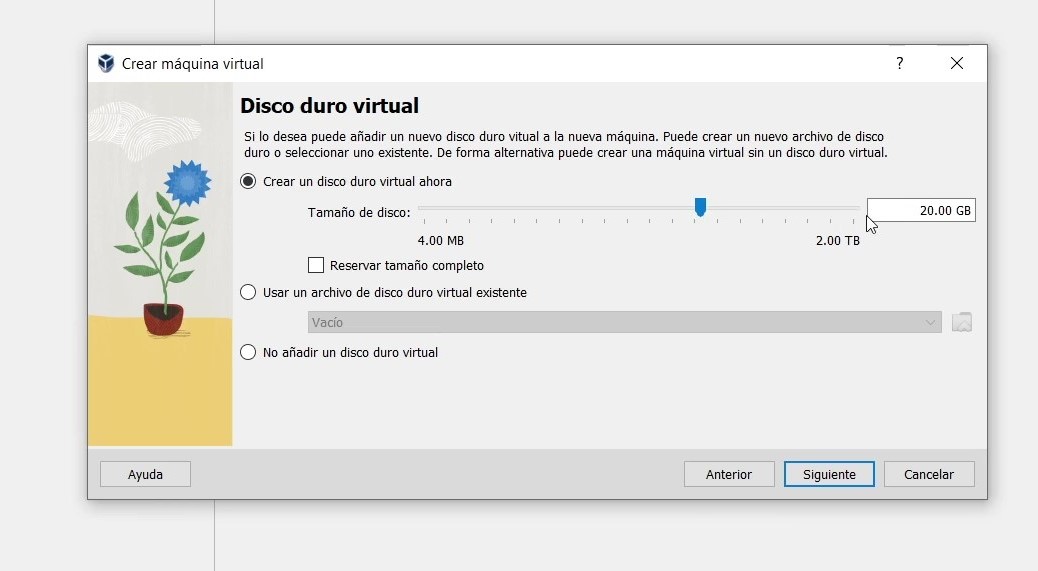
7. Despues de crear la maquina virtual entra a la configuracion de la misma con clic derecho.
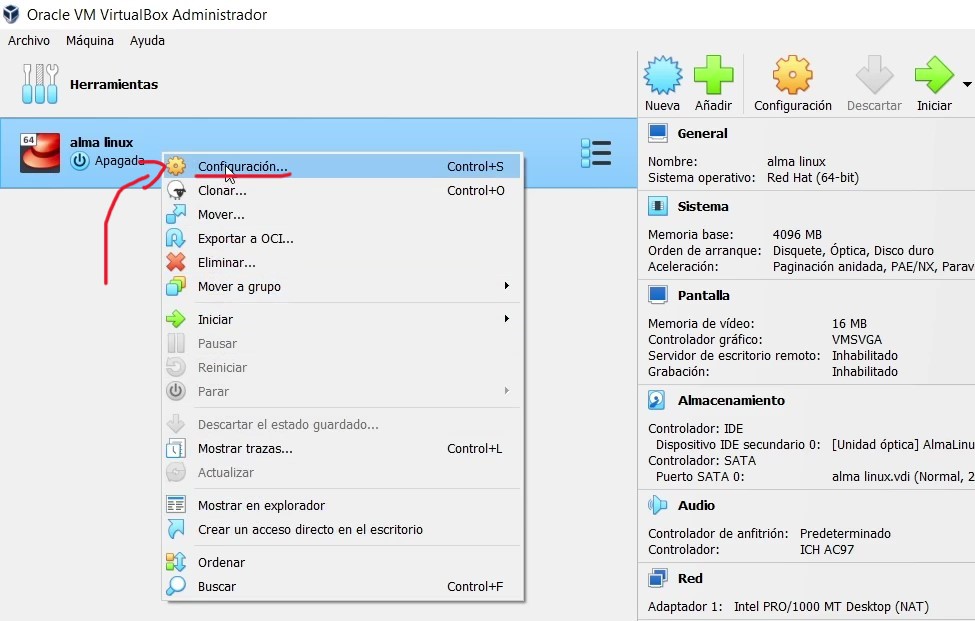
8. Te diriges a la opcion de Red y habilita solo 1 adaptador de red con el modo Adaptador puente y guarda los cambios.
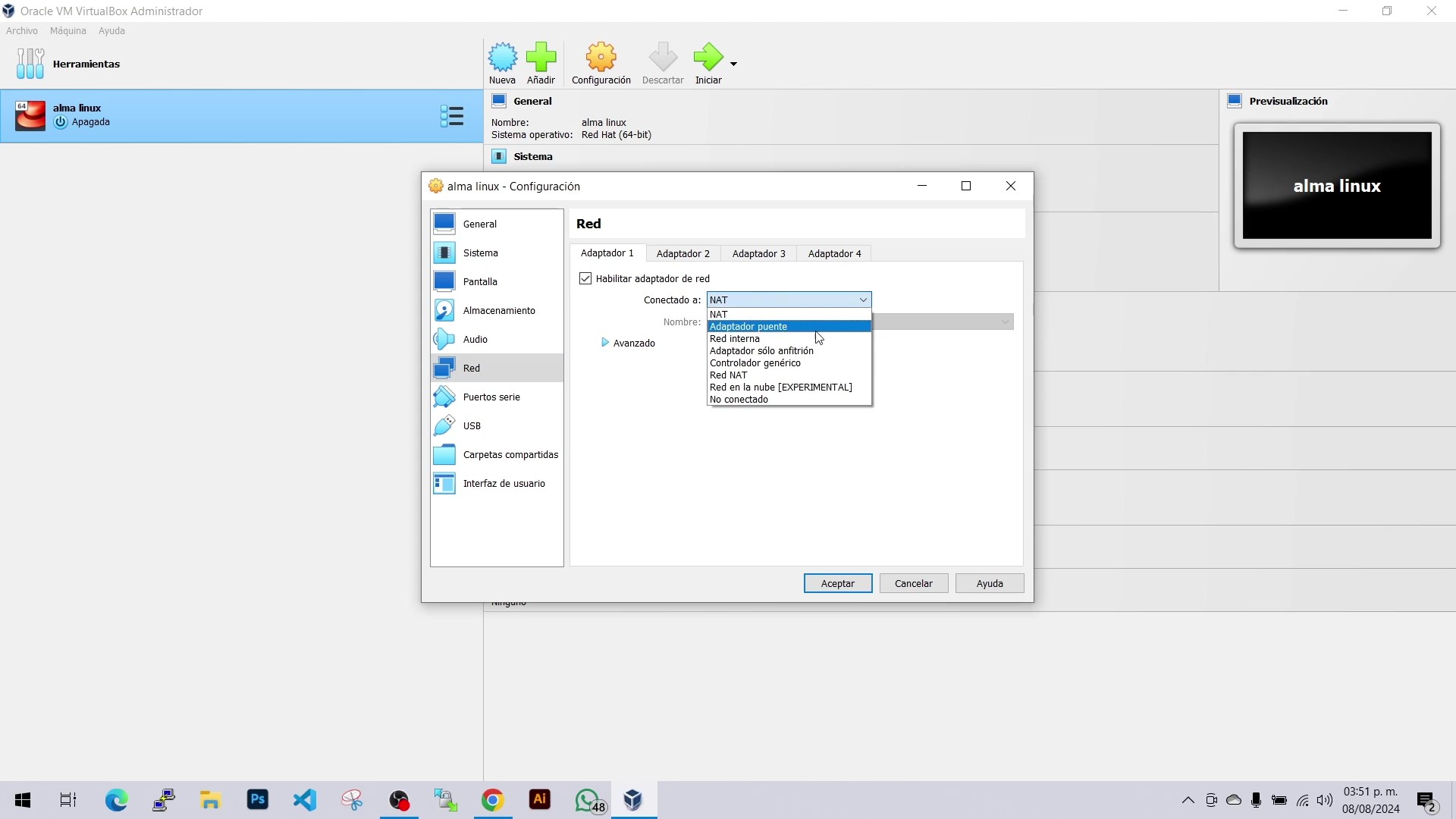
9. Ahora arranca la maquina virtual, seleccionandola y dandole clic en iniciar o con clic derecho y darle a iniciar.
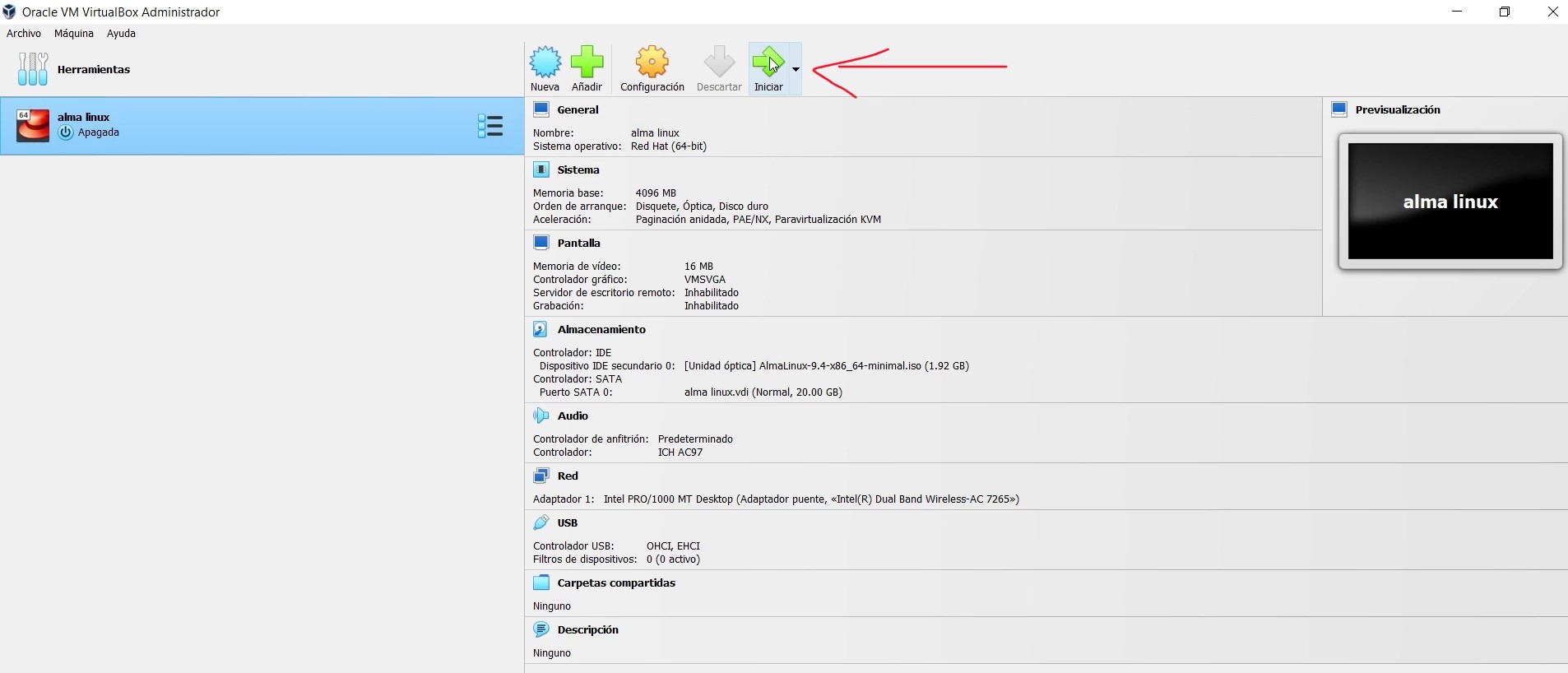
10. Se mostrara una pantalla donde estaras dentro del servidor y daran enter para seguir con la instalacion.
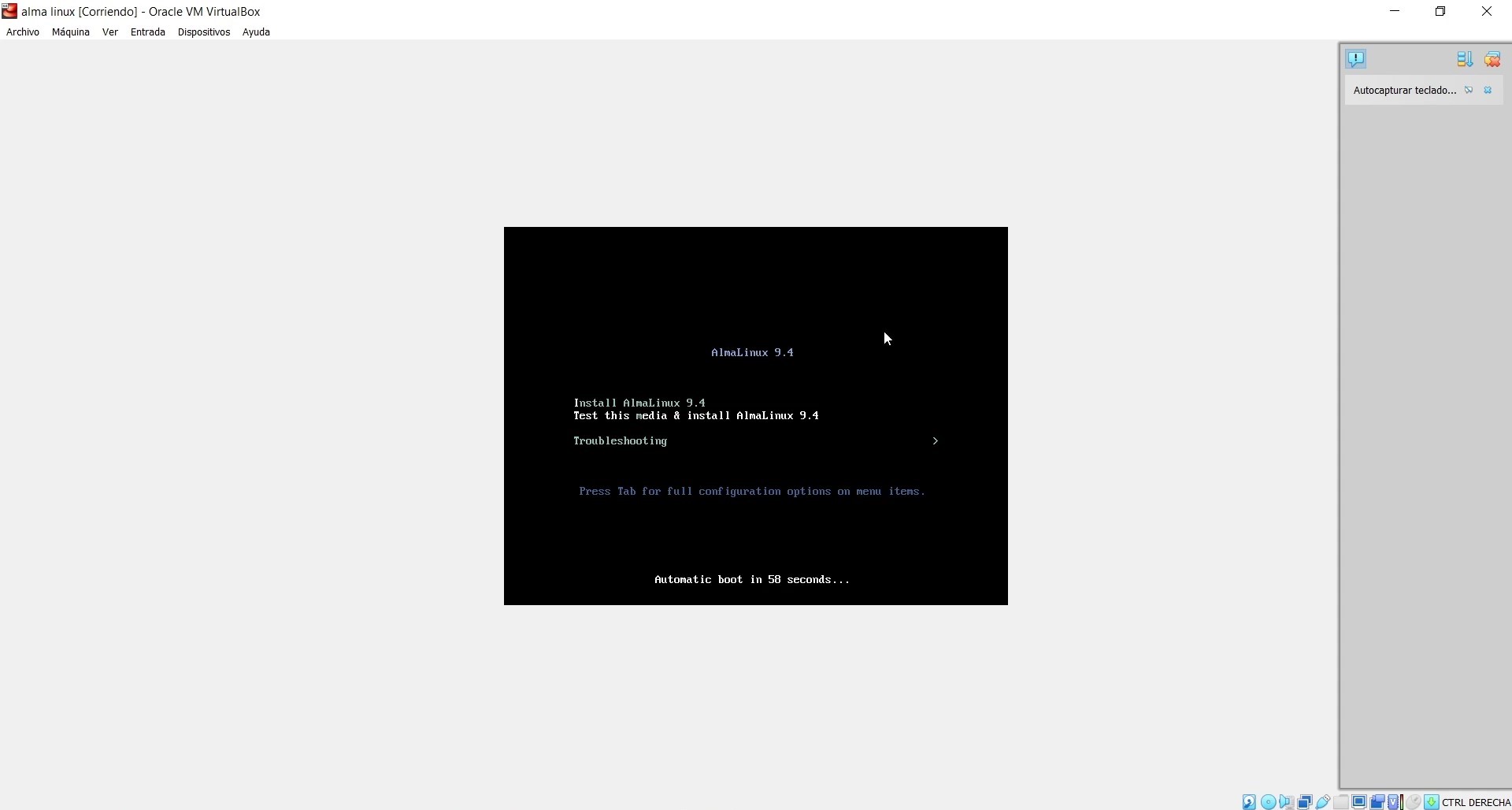
11. Te aparecera una pantalla con varias opciones y la primera que seleccionaras sera el de contraseña de root.
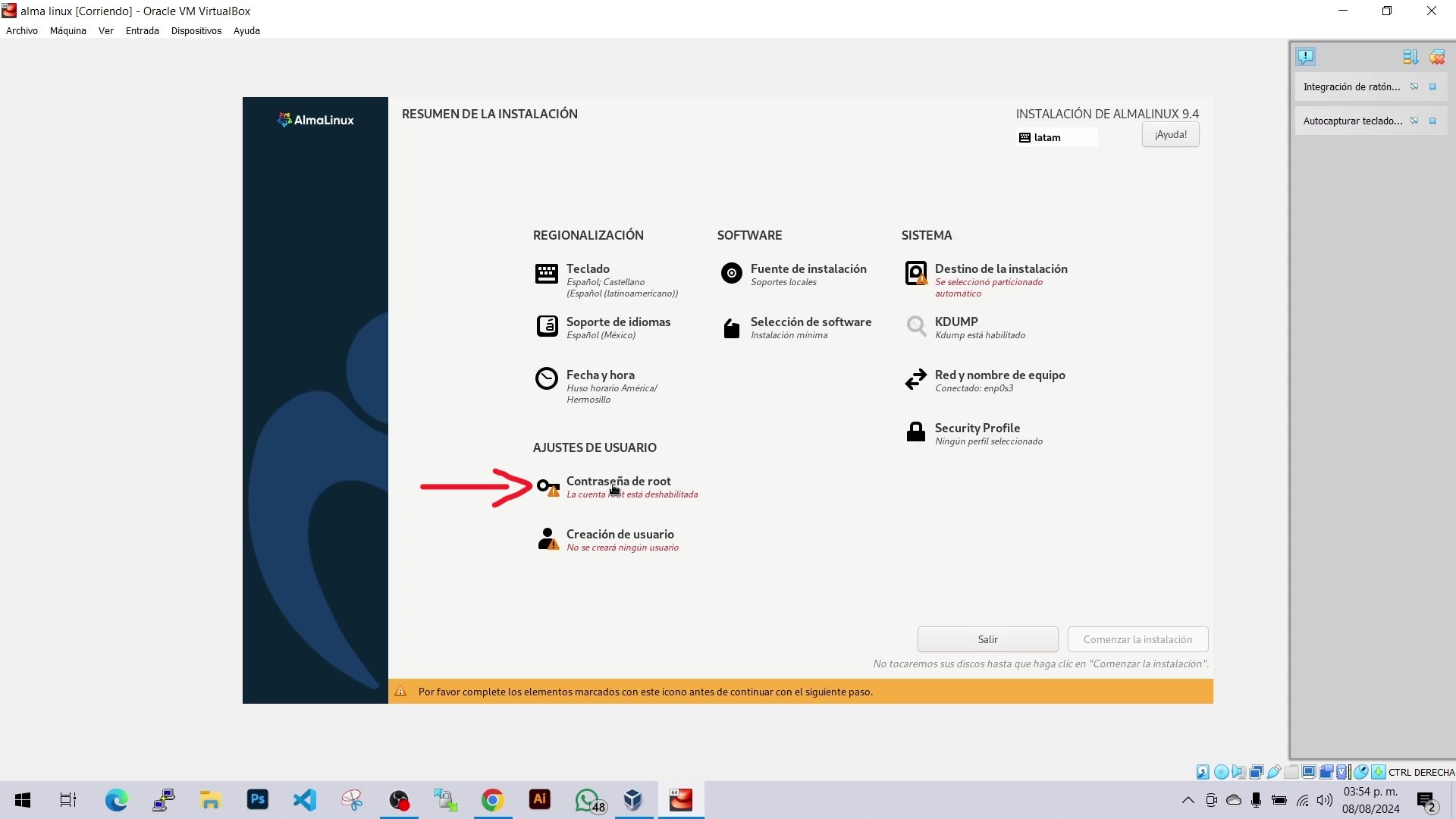
12. Asigna la contraseña de tu gusto y marca la casilla permitir accero SSH de root con contraseña y de las clic en el boton de "Hecho".

13. Ahora configura las opciones de Fecha y Hora, despues tambien el de destino de instalacion el cual es solo entrar y darle en Hecho para que se asignen los GB que le diste de almacenamiento.
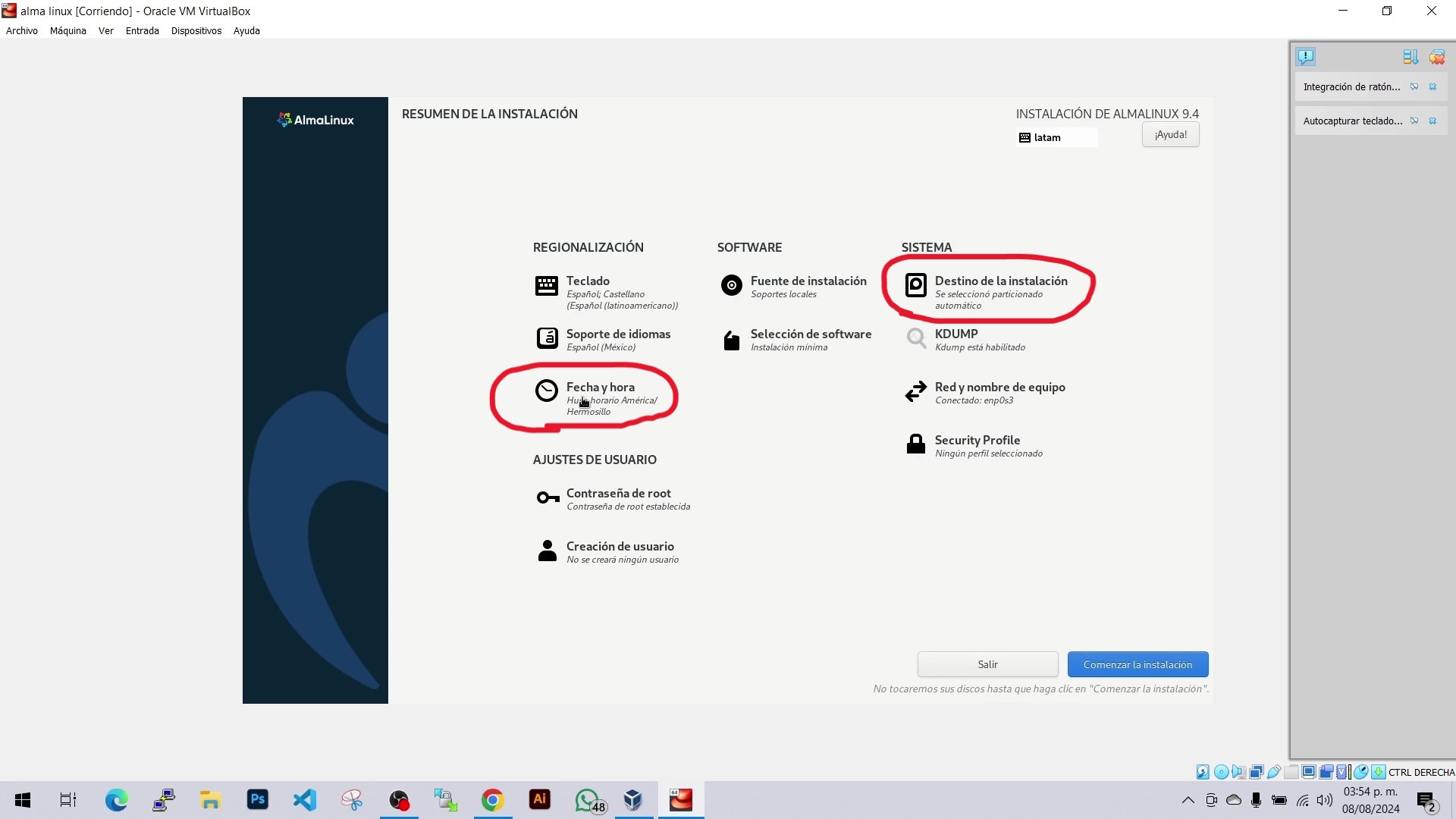
14. En tu pc, Entra a CMD para verificar antes de configurar la red de tu servidor que la ip que asignes este disponible utilizando el comando ping.

15. Ahora entra en la configuracion de red y nombre de equipo y cambia el nombre del equipo, aplica el cambio y despues da clic en configurar.
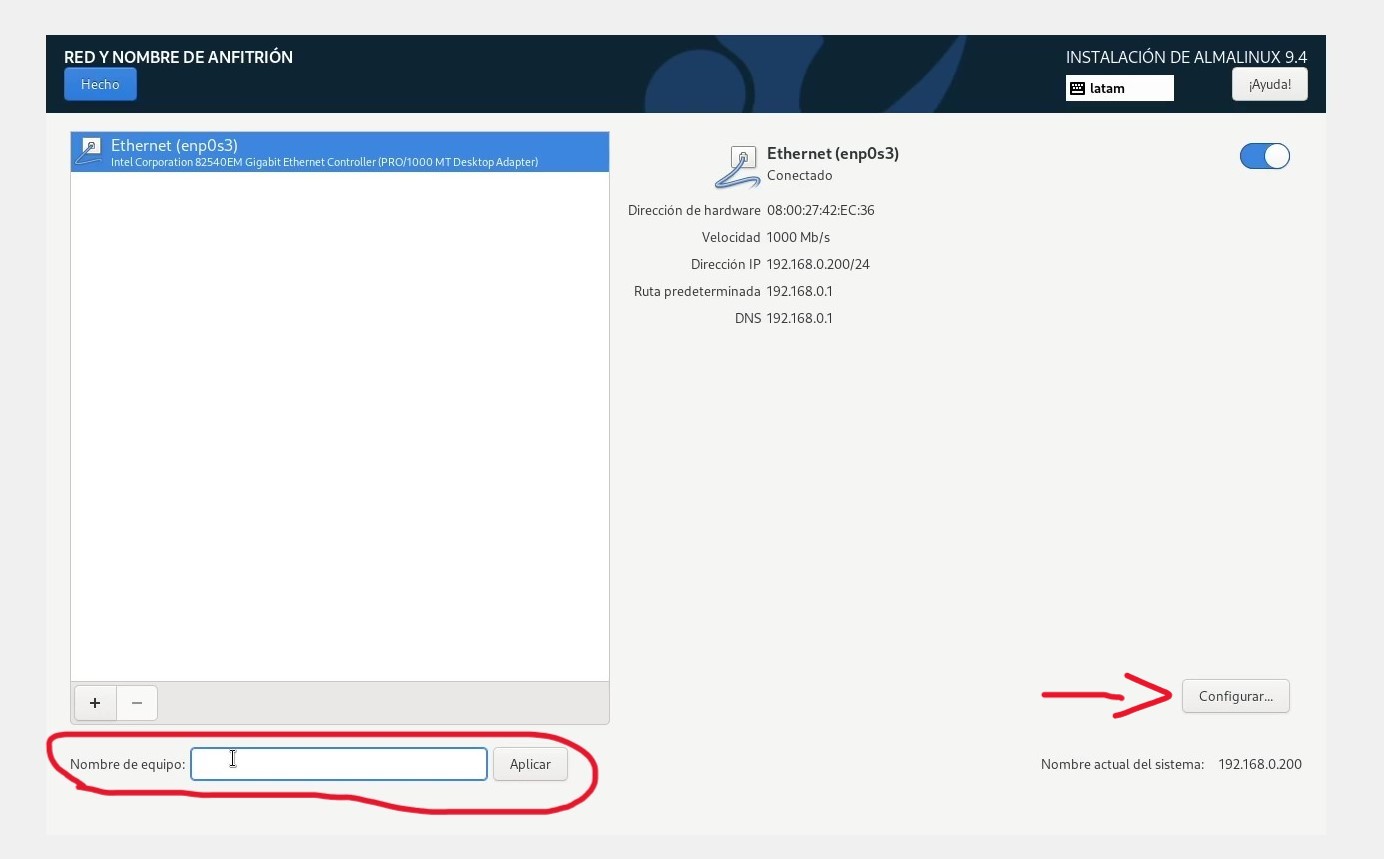
16. Da clic en ajustes de ipv4 y configura el metodo en manual para despues asignar las configuraciones de ip y servidores DNS, tambien marca la casilla de requerir direccion ipv4 para que la conexion se complete.
17. Guarda los cambios y dale en echo para continua con el proceso de instalacion. al final ya solo queda reiniciar el servidor para probarlo con el usuario root.
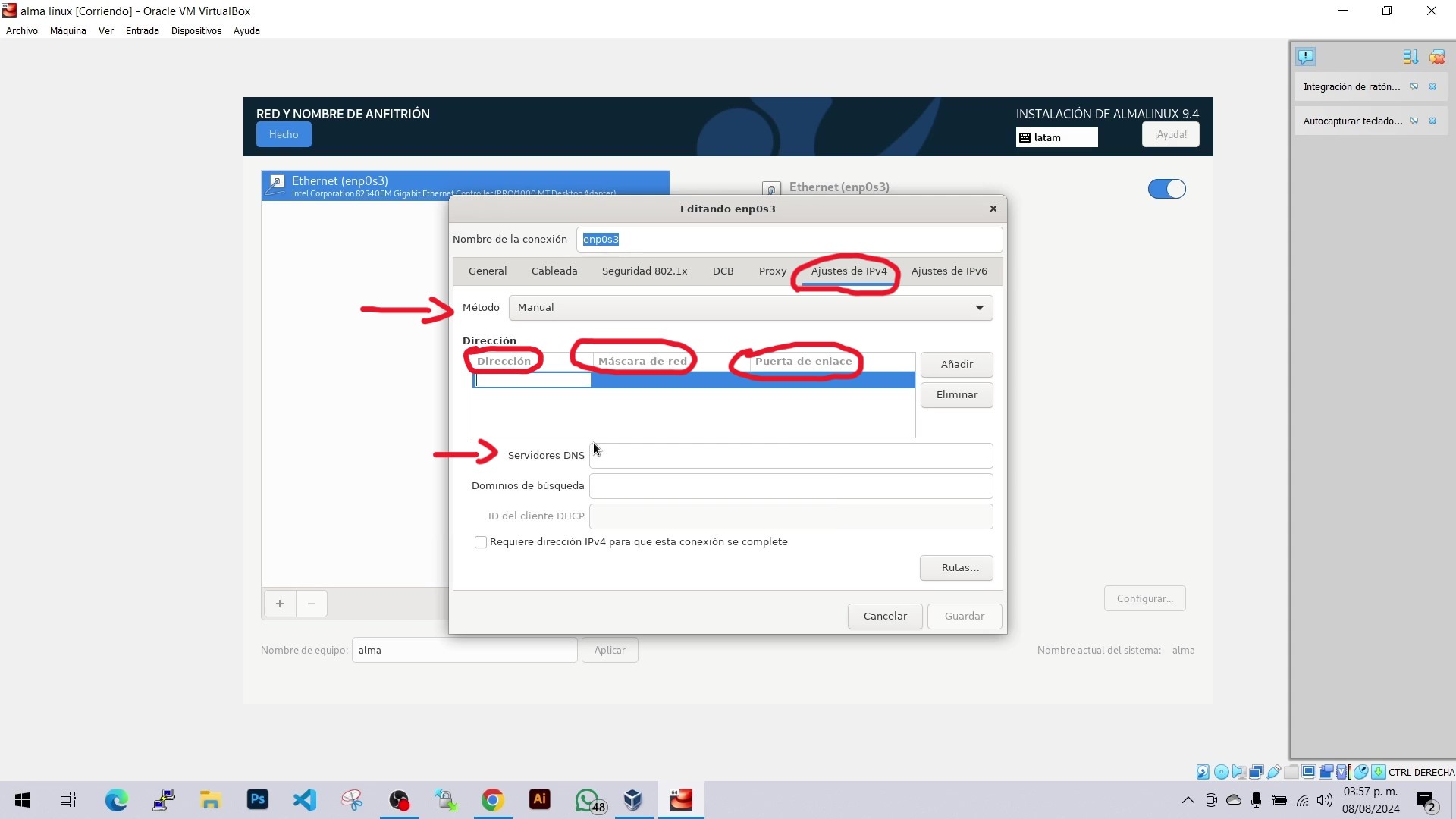
18. Tambien puedes probar que funcione de manera remota utilizando putty.
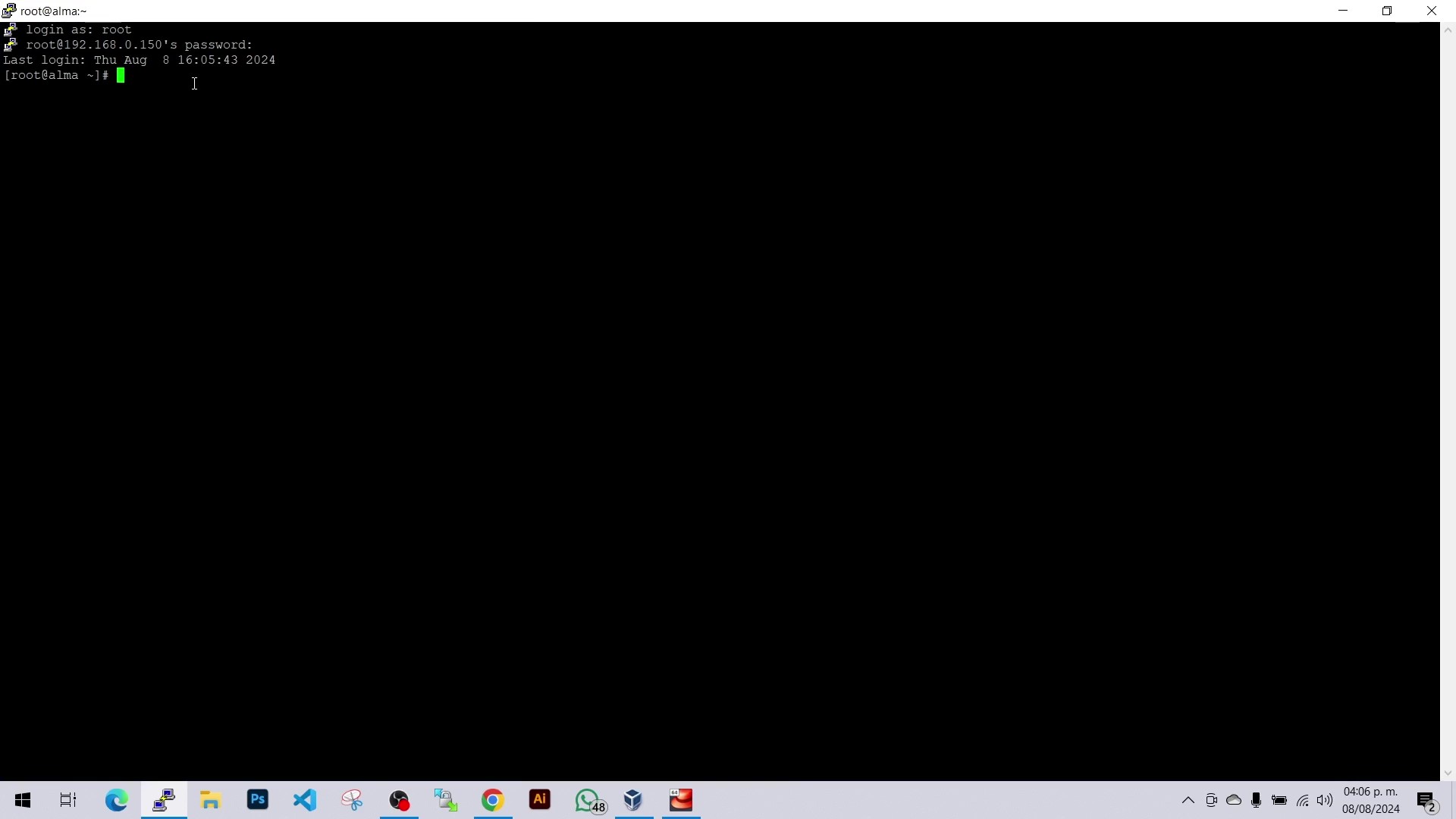
19. Listo, la configuracion estaria terminada.
